
Робот‑пылесос для Дома Apple: как подружить с Siri и собрать автоматизации
Разбираем совместимость роботов‑пылесосов с Домом Apple, что даёт Matter и Команды, как настроить голосовые фразы Siri и собрать удобные автоматизации. Пошаговые инструкции, шаблоны сценариев и советы по стабильной работе.
Робот‑пылесос давно перестал быть «умной игрушкой» и стал частью домашней рутины. Хорошая новость: его можно встроить в экосистему Apple так, чтобы запускать уборку голосом через Siri, включать по расписанию и по событиям (например, когда все ушли из дома), а также собирать сценарии с другими устройствами умного дома. В этом гайде пройдёмся по трем рабочим путям: Matter/Дом Apple, Команды (Shortcuts) и интеграции для энтузиастов. Расскажем, что реально работает, какие есть ограничения и как обойти узкие места.
Зачем подключать робот‑пылесос к Дому Apple
Интеграция с Домом Apple и Siri решает сразу несколько задач:
- Голос: «Привет, Siri, начни уборку в гостиной» с Apple iPhone, Apple Watch или HomePod.
- Сценарии: запускать уборку по расписанию, при уходе из дома, после того как сработал датчик движения или выключился телевизор.
- Единый контроль: все устройства умного дома в одном приложении Дом, с автоматизациями и общими сценами.
- Семейный доступ: члены семьи могут управлять устройствами без отдельной регистрации в приложении производителя.
Главная выгода — автоматизация по присутствию. Робот убирается, пока дома никого нет, и не мешает вам делами и шумом.
Какие есть способы интеграции
1) Matter / Дом Apple (официально)
Matter — единый стандарт для умного дома, поддерживаемый Apple. Начиная с новых релизов Matter, добавлена категория «робот‑пылесос». На практике это означает базовое управление (старт/пауза/возврат на базу), а также, в зависимости от производителя, режимы уборки и зонирование. Поддержка постепенно расширяется: некоторые модели получают Matter через обновление прошивки, новые — «из коробки».
Что важно знать:
- Для автоматизаций нужен домашний хаб Apple: HomePod / Apple TV (актуальные версии).
- Большинство пылесосов с Matter работают по Wi‑Fi (Thread встречается редко).
- Функции в приложении Дом могут быть проще, чем в «родном» приложении бренда. Для тонких настроек иногда удобнее комбинировать Дом и Команды.
2) Siri через Команды (Shortcuts) — универсальный путь
Даже если ваш робот не добавляется в Дом напрямую, многие бренды дают действия для «Команд» (Shortcuts): старт уборки, пауза, возврат на базу, уборка комнаты/зоны. Такие действия можно вызывать голосом: «Привет, Siri, запусти уборку на кухне». Плюс их легко включать в автоматизации по расписанию и условиям.
Преимущества:
- Работает с большим числом моделей: вы вызываете действия из приложения производителя через Команды.
- Гибкость: можно связать с геолокацией, режимами «Фокус», NFC‑метками.
- Быстрый старт: не требует сложных интеграций и серверов.
3) Для энтузиастов: мосты в Дом Apple
Существуют мосты и плагины, которые «переводят» ваши устройства в язык HomeKit/Matter. Это даёт глубокую интеграцию, включая состояния и расширенные характеристики. Путь мощный, но требует времени на настройку и ответственность за поддержку. Если выбираете его — планируйте резерв и мониторинг.
Если вам нужно «просто работает» и без приключений — начните с Команд или Matter. Мосты оставьте на потом.
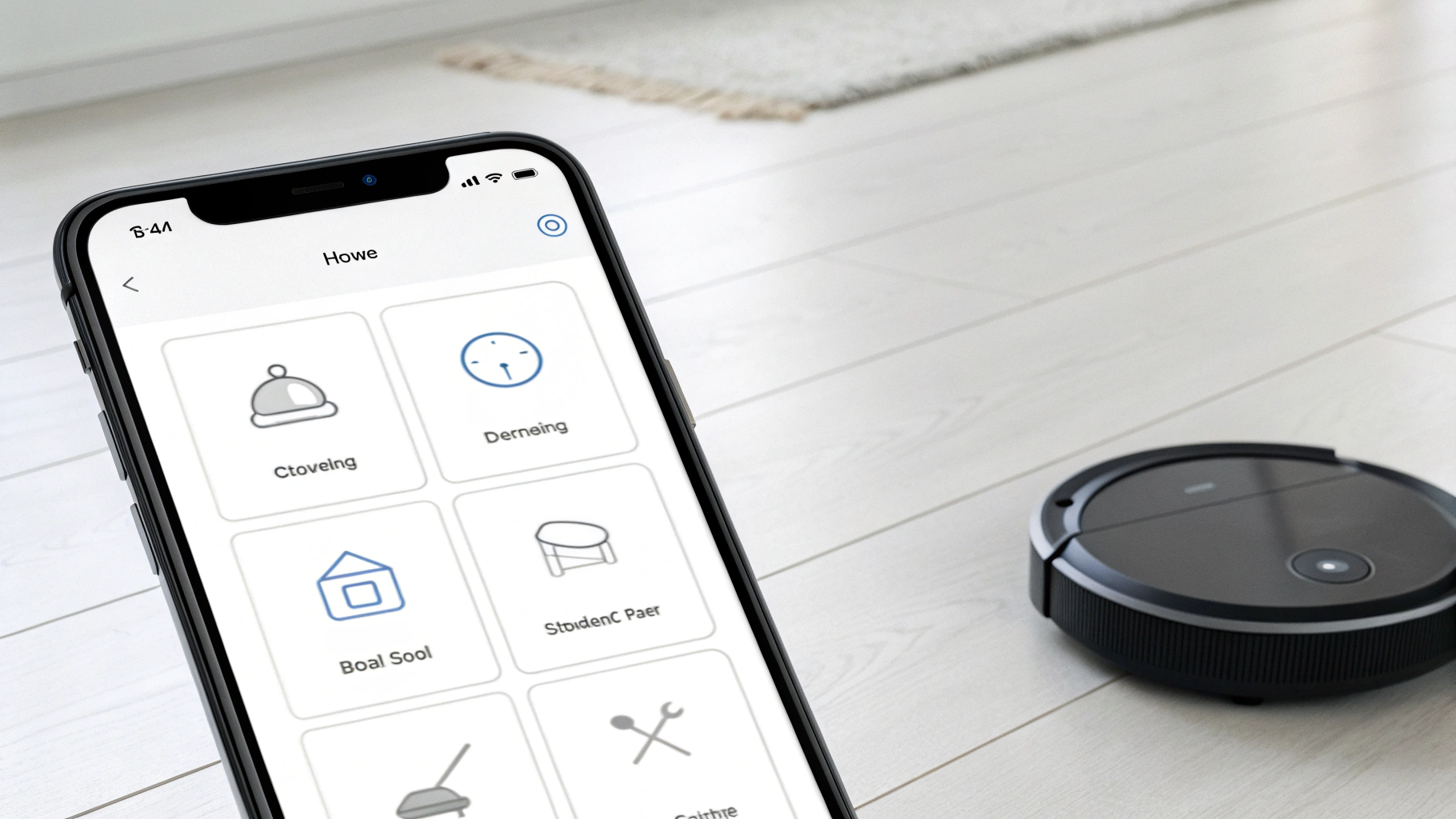
Что подготовить заранее
- Обновите iOS/iPadOS/tvOS/homeOS до последних версий.
- Проверьте, есть ли дома хаб Apple (HomePod или Apple TV), чтобы работали автоматизации и удалённый доступ.
- Обновите прошивку робота‑пылесоса и «родное» приложение производителя.
- Подготовьте стабильный Wi‑Fi 2,4 ГГц: лучше один SSID для 2,4/5 ГГц с включённым WPA2/WPA3 и без слишком агрессивных оптимизаций роутера.
- Заранее продумайте названия комнат и зон. Короткие русские названия проще для Siri: «кухня», «гостиная», «коридор».
Пошагово: подключаем робот через Дом Apple и Matter
- Сбросьте и заново подключите робот‑пылесос в приложении производителя, чтобы убедиться, что он в сети и обновлён.
- Откройте Дом и выберите «Добавить аксессуар».
- Сканируйте QR‑код Matter (на корпусе, базе или в приложении бренда) или введите код вручную.
- Назначьте комнату и понятное имя, например «Робот в гостиной». Избегайте длинных и похожих названий.
- Проверьте базовые действия: старт/пауза/возврат на базу. Если доступны режимы (тихий/стандарт/турбо) или зоны — настройте сцены.
- Создайте тестовую автоматизацию: «Когда все уходят из дома → начать уборку» и «Когда кто‑то приходит → пауза и возврат на базу».
Если в Доме показывает только базовые кнопки — это нормально: производители постепенно раскрывают больше функций через Matter. Используйте сцены и Команды для продвинутых сценариев.
Пошагово: настраиваем Siri через Команды
Когда модель не добавляется в Дом или нужен более тонкий контроль (например, уборка конкретной комнаты), спасают Команды.
- Откройте приложение Команды и нажмите «Создать команду».
- В поиске действий найдите раздел с вашим роботом (действия могут появиться после установки «родного» приложения производителя).
- Добавьте нужные шаги: «Начать уборку», «Убрать в комнате: кухня», «Пауза», «Вернуться на базу».
- Назовите команду так, как вы будете говорить: «Начать уборку на кухне».
- Включите параметр «Добавить в Siri», при необходимости запишите индивидуальную фразу.
- Протестируйте с Apple iPhone, Apple Watch и HomePod: фразы должны распознаваться одинаково.
Советы по устойчивости:
- Создавайте отдельные команды под ключевые зоны: «Убрать в гостиной», «Убрать в прихожей».
- Дублируйте фразы на случай ошибок распознавания: «Запусти уборку в гостиной» и «Начать уборку в гостиной».
- Если приложение производителя поддерживает собственную кнопку «Добавить в Siri», используйте её — это часто надёжнее.
Автоматизации: готовые сценарии для дома
1) «Никого дома» → начать уборку
Классика. В Доме создайте автоматизацию «Когда последний уходит» → действие: старт уборки. Добавьте условия: не запускать ночью и в «Тихий час». Если робот управляется через Команды, вызывайте соответствующую команду из автоматизации.
2) «Кто‑то пришёл» → пауза и док
Второе правило — не мешать. При входе любого члена семьи: пауза → возврат на базу. Это снимает раздражение от шума и встреч у порога.
3) Расписание с исключениями
Утренние или дневные слоты в будни, плюс отдельная «глубокая уборка» по выходным. Добавьте условие «если дома никого нет» и «не запускать при низком заряде» (если такая проверка доступна в действиях).
4) Точка‑NFC у двери
Приклейте NFC‑метку у выхода. Автоматизация Команд: «При сканировании этой метки» → запустить уборку всей квартиры или выбранной зоны. Удобно, если уходите ненадолго.
5) Кухня после готовки
Если используете датчик движения или сцену «После ужина», добавьте запуск уборки на кухне через зону. Время — через 10–15 минут после выключения плиты/подсветки (как прокси‑событие).
6) Ночной режим заботы о соседях
В сцене «Ночь» поставьте ограничение: пылесос никогда не стартует, даже если кто‑то случайно сработал триггер.
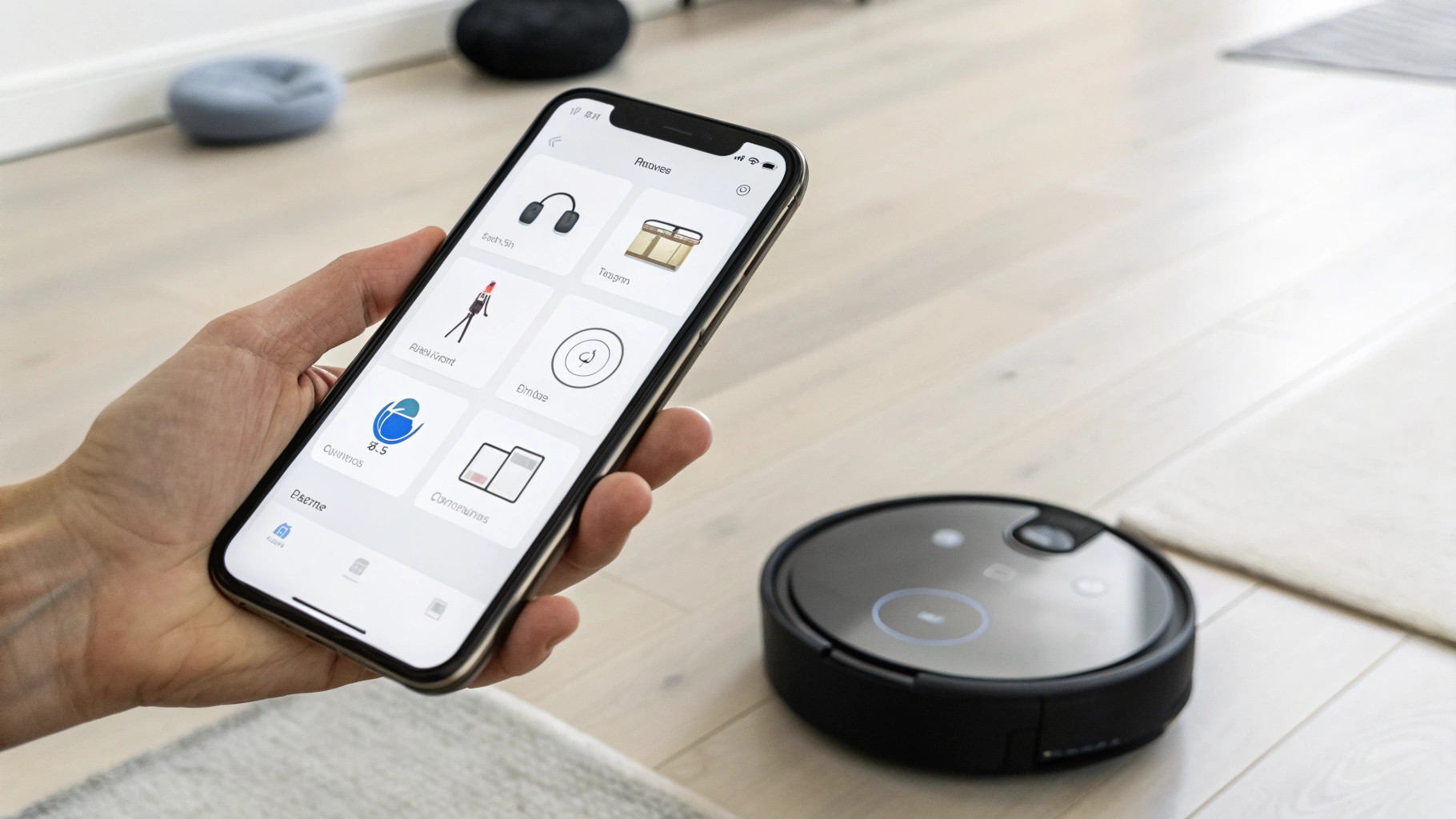
Зоны и комнаты: как назвать, чтобы Siri поняла
- Пишите коротко: «кухня», «зал», «коридор», «детская», «кабинет».
- Избегайте созвучных: «детская‑1», «детская‑2» — замените на «детская» и «игровая».
- Для многоэтажных карт используйте приставку: «кухня этаж два».
- Не перегружайте одну команду списком зон. Лучше сделать несколько точечных команд.
Если Siri путается, произносите «уборка в комнате кухня», а не «уборка кухни». Небольшая смена фразы часто решает проблему распознавания.
Голосовые фразы: что работает лучше
- «Привет, Siri, начни уборку в гостиной» — универсальная.
- «Пауза уборки» / «Вернись на базу» — быстро и без уточнений, если робот один.
- «Убрать кухню тихо» — если доступны режимы и вы добавили отдельные сцены для «тихий/стандарт/турбо».
- «Убрать вокруг базы» — полезно после распаковок, если брендовое действие поддерживается в Командах.
Типичные проблемы и решения
- Дом не находит аксессуар. Проверьте, что робот в одной Wi‑Fi сети, и перезапустите роутер. Иногда помогает временно отключить излишние «оптимизации» типа изоляции клиентов.
- Устройство добавилось, но функций мало. Это ограничение реализации в Matter для конкретной модели. Создайте сцены и используйте Команды для расширений (зоны, режимы).
- Siri говорит «не нашла устройство». Упростите название и проверьте язык Siri. Для надёжности добавьте дубль команды с альтернативной фразой.
- Автоматизации не срабатывают удалённо. Убедитесь, что есть домашний хаб Apple (HomePod/Apple TV) и он онлайн. Проверьте, что робот доступен в сети, когда вы вне дома.
- Робот «теряет» карту и зоны. Стабилизируйте базу: ровная поверхность, свободное место спереди и по бокам. Обновите прошивку, выключите частые перестановки мебели в период обучения карты.
- Шум мешает созвонам. Добавьте автоматизацию: при начале видеозвонка включить паузу уборки (через Команды), а по завершении — продолжить.
Безопасность, приватность и надёжность
- Включите двухфакторную аутентификацию в аккаунтах производителя и Apple ID.
- Ограничьте доступ приложению бренда к геопозиции «При использовании». Если нужна геозона для автоматизаций — настраивайте её в Командах.
- Разделите Wi‑Fi на основную и «гостевую/IoT» сети, если роутер позволяет. Это повышает безопасность умных устройств.
- Следите за обновлениями прошивки робота и приложений — часто они улучшают совместимость с Домом и Siri.
Чек‑лист перед покупкой робота‑пылесоса для Дома Apple
- Есть ли у модели официальная поддержка Matter и какие функции через неё доступны.
- Предоставляет ли «родное» приложение действия для Команд (зоны, мощность, влажная уборка).
- Надёжность Wi‑Fi модуля: стабильность соединения важнее экзотических функций.
- Качество карт и зонирования: без этого голос «убрать в гостиной» теряет смысл.
- Поддержка многоэтажных карт, если живёте на двух уровнях.
- Наличие расходников и сервисной поддержки в вашем регионе.
Короткий итог
Сегодня подружить робот‑пылесос с Домом Apple можно тремя путями. Самый простой — Команды: работают почти со всеми брендами и дают гибкие голосовые фразы и автоматизации. Второй — Matter: официальная интеграция в Дом с базовыми действиями и постепенно растущими возможностями. Третий — решения для энтузиастов, если хочется полного контроля. Начните с простого: дайте понятные названия комнатам, настройте три ключевых сценария — «никого дома → уборка», «кто‑то пришёл → пауза», «расписание с исключениями» — и добавьте пару голосовых фраз для любимых зон. Так вы получаете ту самую магию умного дома: чисто, тихо и без лишних тапов.











